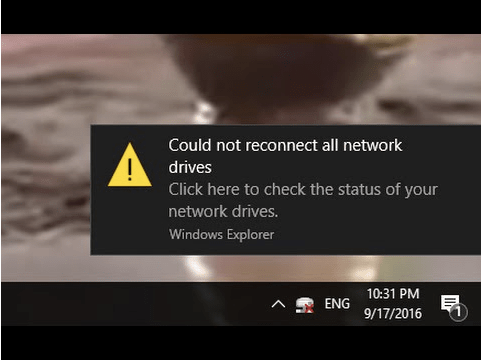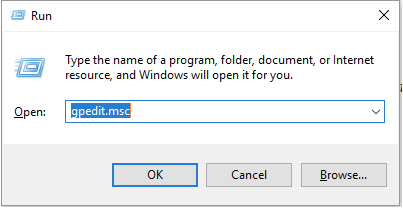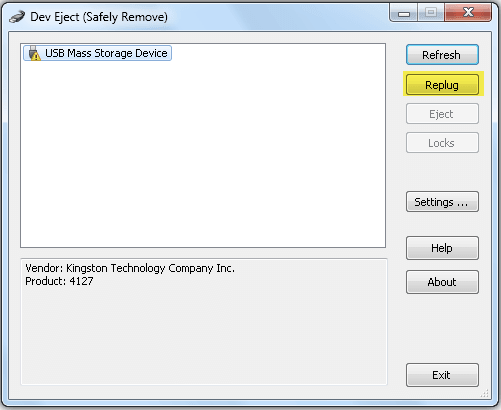Κατά τη χρήση των Windows, έχετε συναντήσει ποτέ την αναδυόμενη ειδοποίηση "Τα Windows 10 δεν μπορούσαν να επανασυνδέσουν όλες τις μονάδες δίσκου δικτύου" που αναβοσβήνει στην επιφάνεια εργασίας; Λοιπόν, προφανώς δεν πρέπει να αγνοήσετε αυτήν την ειδοποίηση, καθώς μπορεί να οδηγήσει σε δυσλειτουργία του συστήματος.
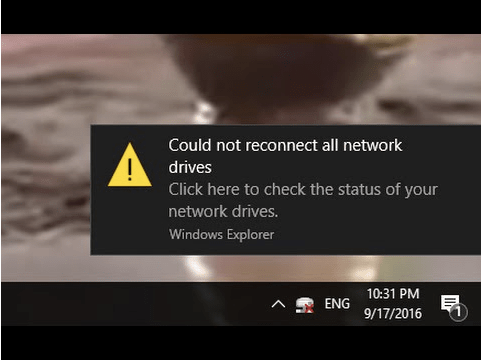
Αναρωτιέστε γιατί εμφανίζεται αυτή η ειδοποίηση στην οθόνη; Γιατί τα Windows δεν μπορούν να επανασυνδέσουν όλες τις μονάδες δίσκου δικτύου; Σε αυτήν την ανάρτηση, καλύψαμε έναν λεπτομερή οδηγό σχετικά με τον τρόπο επίλυσης του προβλήματος «Τα Windows 10 δεν μπόρεσαν να επανασυνδέσουν όλες τις μονάδες δίσκου δικτύου», προσφέροντας μερικές μεθόδους αντιμετώπισης προβλημάτων για την επίλυση αυτής της ειδοποίησης.
Διαβάστε επίσης: 9 επιδιορθώσεις για τα Windows 10 Δεν είναι δυνατή η σύνδεση σε αυτό το δίκτυο
Τι προκαλεί την ειδοποίηση "Δεν ήταν δυνατή η επανασύνδεση όλων των μονάδων δίσκου δικτύου";
Καθώς τείνουμε να συνδέουμε μερικές εξωτερικές συσκευές στο μηχάνημά μας, τα Windows 10 χρησιμοποιούν διαφορετικές μονάδες δίσκου δικτύου για τη χαρτογράφηση των συσκευών. Οι μονάδες δίσκου δικτύου λειτουργούν ως μέσο για τον τρόπο με τον οποίο η συσκευή σας μπορεί να αναγνωρίσει εξωτερικές συσκευές που είναι συνδεδεμένες στο σύστημά σας.
Λοιπόν, αυτή η ειδοποίηση αναβοσβήνει στην οθόνη όταν τα Windows δεν μπορούν να εντοπίσουν εξωτερικές συσκευές σε οποιαδήποτε μονάδα δίσκου δικτύου. Αλλά μην ανησυχείτε! Μπορείτε να διορθώσετε εύκολα αυτό το ζήτημα ακολουθώντας μερικές λύσεις.
Ας εξερευνήσουμε.
Διαβάστε επίσης: Πώς να διορθώσετε το σφάλμα συστήματος 67 στα Windows 10
Επιδιόρθωση Τα Windows 10 δεν μπόρεσαν να επανασυνδέσουν όλες τις μονάδες δίσκου δικτύου
Λύση #1: Ενημέρωση προγραμμάτων οδήγησης συσκευών
Εάν κάποια από τις εξωτερικές συσκευές που είναι συνδεδεμένες στον υπολογιστή σας Windows 10 είναι εγκατεστημένη με παλιά ή κατεστραμμένα προγράμματα οδήγησης συστήματος , αυτό το μήνυμα σφάλματος ενδέχεται να εμφανιστεί στην οθόνη. Για να το διορθώσουμε, θα προσπαθήσουμε να ενημερώσουμε τα προγράμματα οδήγησης συσκευών στην πιο πρόσφατη έκδοση μέσω της Διαχείρισης Συσκευών των Windows.
Πατήστε το συνδυασμό πλήκτρων Windows + R για να ανοίξετε το πλαίσιο διαλόγου Εκτέλεση.
Πληκτρολογήστε "devmgmt. msc» στο πλαίσιο κειμένου, πατήστε Enter.
Πηγή εικόνας: Windows Central
Στο παράθυρο "Διαχείριση Συσκευών" , εντοπίστε την εξωτερική συσκευή, κάντε δεξί κλικ πάνω της και επιλέξτε "Ενημέρωση προγράμματος οδήγησης".
Ακολουθήστε τις οδηγίες που εμφανίζονται στην οθόνη, ώστε τα Windows να μπορούν να ανακτούν τις πιο πρόσφατες ενημερώσεις προγραμμάτων οδήγησης από τον Ιστό.
Μετά την ενημέρωση των προγραμμάτων οδήγησης συσκευών, επανεκκινήστε το μηχάνημά σας για να ελέγξετε εάν εξακολουθείτε να προβάλλετε την ειδοποίηση "Δεν ήταν δυνατή η επανασύνδεση όλων των μονάδων δικτύου" στην επιφάνεια εργασίας.
Διαβάστε επίσης: 9 Καλύτερο λογισμικό ενημέρωσης προγραμμάτων οδήγησης για υπολογιστές Windows 10, 8, 7
Λύση #2: Προσαρμόστε τις ρυθμίσεις των προγραμμάτων οδήγησης δικτύου αντιστοίχισης στο πρόγραμμα επεξεργασίας πολιτικής ομάδας
Στην επόμενη λύση, θα προσπαθήσουμε να αλλάξουμε τις ρυθμίσεις των προγραμμάτων οδήγησης δικτύου μέσω του Επεξεργαστή πολιτικής ομάδας των Windows . Απλώς πρέπει να ενεργοποιήσουμε την επιλογή "Να περιμένετε πάντα το δίκτυο κατά την εκκίνηση του υπολογιστή και σύνδεση" στο πρόγραμμα επεξεργασίας πολιτικής ομάδας. Μόλις ενεργοποιήσετε αυτήν τη ρύθμιση, τα Windows θα αντιστοιχίσουν όλες τις μονάδες δίσκου δικτύου κατά την ίδια την εκκίνηση. Εδώ είναι τι πρέπει να κάνετε.
Πατήστε το συνδυασμό πλήκτρων Windows + R για να εκκινήσετε το πλαίσιο Εκτέλεση.
Πληκτρολογήστε "gpedit.msc" στο πλαίσιο κειμένου, πατήστε Enter για να ανοίξετε το πρόγραμμα επεξεργασίας πολιτικής ομάδας.
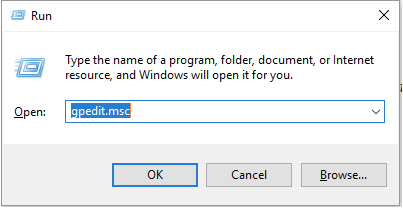
Στο παράθυρο "Επεξεργαστής πολιτικής ομάδας", μεταβείτε στο Computer Configuration> Administrative Templates.
Στη δεξιά πλευρά του παραθύρου, επιλέξτε «Σύστημα» και μετά επιλέξτε «Σύνδεση».
Πηγή εικόνας: Μηδενική πυκνότητα
Πατήστε δύο φορές το αρχείο «Να περιμένετε πάντα το δίκτυο κατά την εκκίνηση και τη σύνδεση του υπολογιστή» και, στη συνέχεια, επιλέξτε την επιλογή «Ενεργοποιημένη» για να διαμορφώσετε αυτήν τη ρύθμιση.
Πατήστε το OK και το κουμπί Εφαρμογή για να αποθηκεύσετε τις πρόσφατες αλλαγές. Κλείστε όλα τα παράθυρα και, στη συνέχεια, επανεκκινήστε τη συσκευή σας για να ελέγξετε εάν το πρόβλημα επιλύθηκε.
Διαβάστε επίσης: Πώς να επιτρέψετε το πρόγραμμα επεξεργασίας πολιτικής ομάδας στα Windows 10 Home Edition;
Λύση #3: Αποκαταστήστε την Εξωτερική Συσκευή
Δοκίμασες τις προαναφερθείσες λύσεις και πάλι δεν έχεις τύχη; Ας προχωρήσουμε στην επόμενη μέθοδο αντιμετώπισης προβλημάτων. Στην επόμενη λύση μας, θα προσπαθήσουμε να αποκαταστήσουμε την εξωτερική συσκευή αποσυνδέοντάς την και συνδέοντάς την με ασφάλεια μέσω του λογισμικού DevEject.
Πρώτα, εγκαταστήστε το λογισμικό "DevEject" στα Windows σας και, στη συνέχεια, εκκινήστε αυτό το εργαλείο.
Στο παράθυρο DevEject, επιλέξτε το όνομα της εξωτερικής συσκευής από τη λίστα και, στη συνέχεια, πατήστε το κουμπί "Replug".
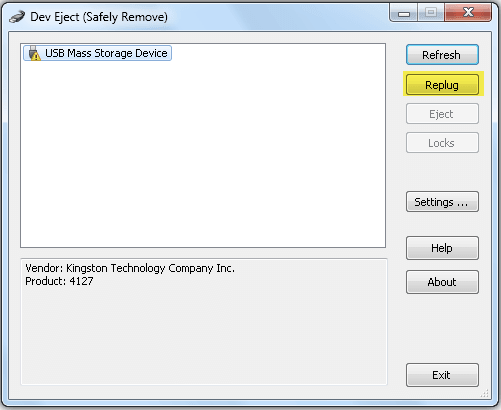
Αφού συνδέσετε ξανά όλες τις εξωτερικές συσκευές που είναι συνδεδεμένες στο σύστημά σας, επανεκκινήστε το μηχάνημά σας για να ελέγξετε εάν εξακολουθείτε να προβάλλετε την ειδοποίηση "Δεν ήταν δυνατή η επανασύνδεση όλων των μονάδων δικτύου" στα Windows 10.
Διαβάστε επίσης: 10 καλύτερο λογισμικό αποκλεισμού θυρών USB
Λύση #4: Αποσυνδέστε τη μονάδα δίσκου δικτύου
Ως έσχατη λύση, θα προσπαθήσουμε να αποσυνδέσουμε τη μονάδα δίσκου δικτύου της εξωτερικής συσκευής και να δούμε αν θα σας βοηθήσει να ξεπεράσετε το πρόβλημα. Ακολουθήστε αυτά τα γρήγορα βήματα για να αποσυνδέσετε τη μονάδα δίσκου δικτύου στα Windows 10:
Εκκινήστε την Εξερεύνηση των Windows .
Στο αριστερό παράθυρο μενού, εντοπίστε το όνομα της εξωτερικής συσκευής σας, κάντε δεξί κλικ πάνω της και πατήστε την επιλογή «Αποσύνδεση μονάδας δικτύου».

Αφού απενεργοποιήσετε τη μονάδα δίσκου δικτύου με μη αυτόματο τρόπο, επανεκκινήστε τη συσκευή σας, ώστε τα Windows να μπορούν να ξεκινήσουν αυτόματα τη χαρτογράφηση της μονάδας δίσκου δικτύου των συνδεδεμένων εξωτερικών συσκευών για να ξεκινήσει εκ νέου.
Διαβάστε επίσης: Τα καλύτερα εργαλεία για να αντιστοιχίσετε ξανά το πληκτρολόγιο στα Windows 10.
Ακολουθούν ορισμένες λύσεις για να διορθώσετε την ειδοποίηση "Τα Windows 10 δεν μπορούσαν να επανασυνδέσουν όλες τις μονάδες δίσκου δικτύου" στον υπολογιστή σας. Μπορείτε να χρησιμοποιήσετε οποιοδήποτε από αυτά τα hack αντιμετώπισης προβλημάτων για να σταματήσετε να βλέπετε και να αφαιρέσετε αυτήν την ενοχλητική ειδοποίηση από τη συσκευή σας Windows 10. Ενημερώστε μας ποια λύση ήταν η καλύτερη για εσάς. Μη διστάσετε να πατήσετε το πλαίσιο σχολίων!